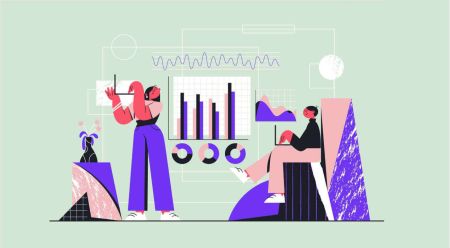Sådan registreres og handles Forex på Octa
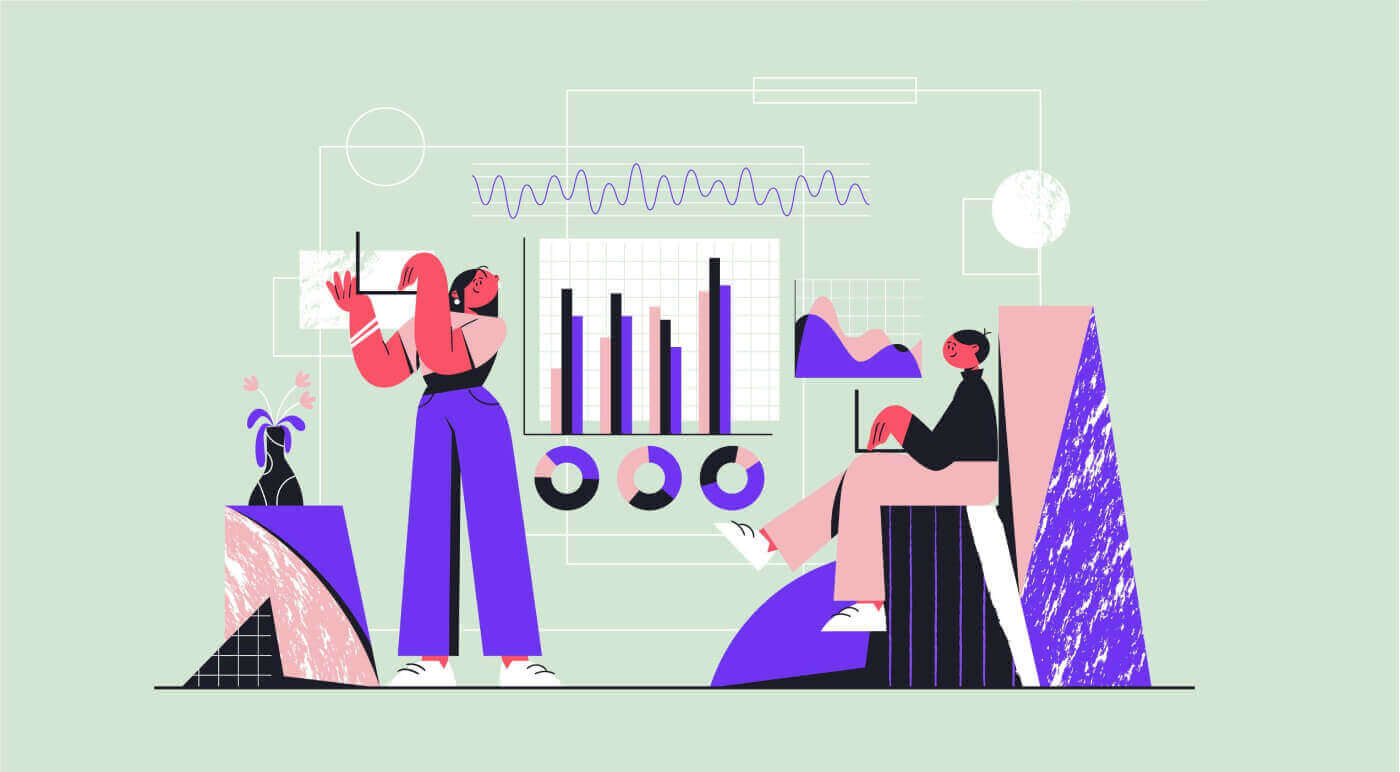
Sådan registrerer du en konto hos Octa
Sådan registrerer du en handelskonto
For at åbne en handelskonto skal du følge den trinvise vejledning:
1. Tryk på knappen Åbn konto.
Knappen Åbn konto er placeret i øverste højre hjørne af websiden. Hvis du har problemer med at finde den, kan du få adgang til registreringsformularen ved at bruge linket til tilmeldingssiden.
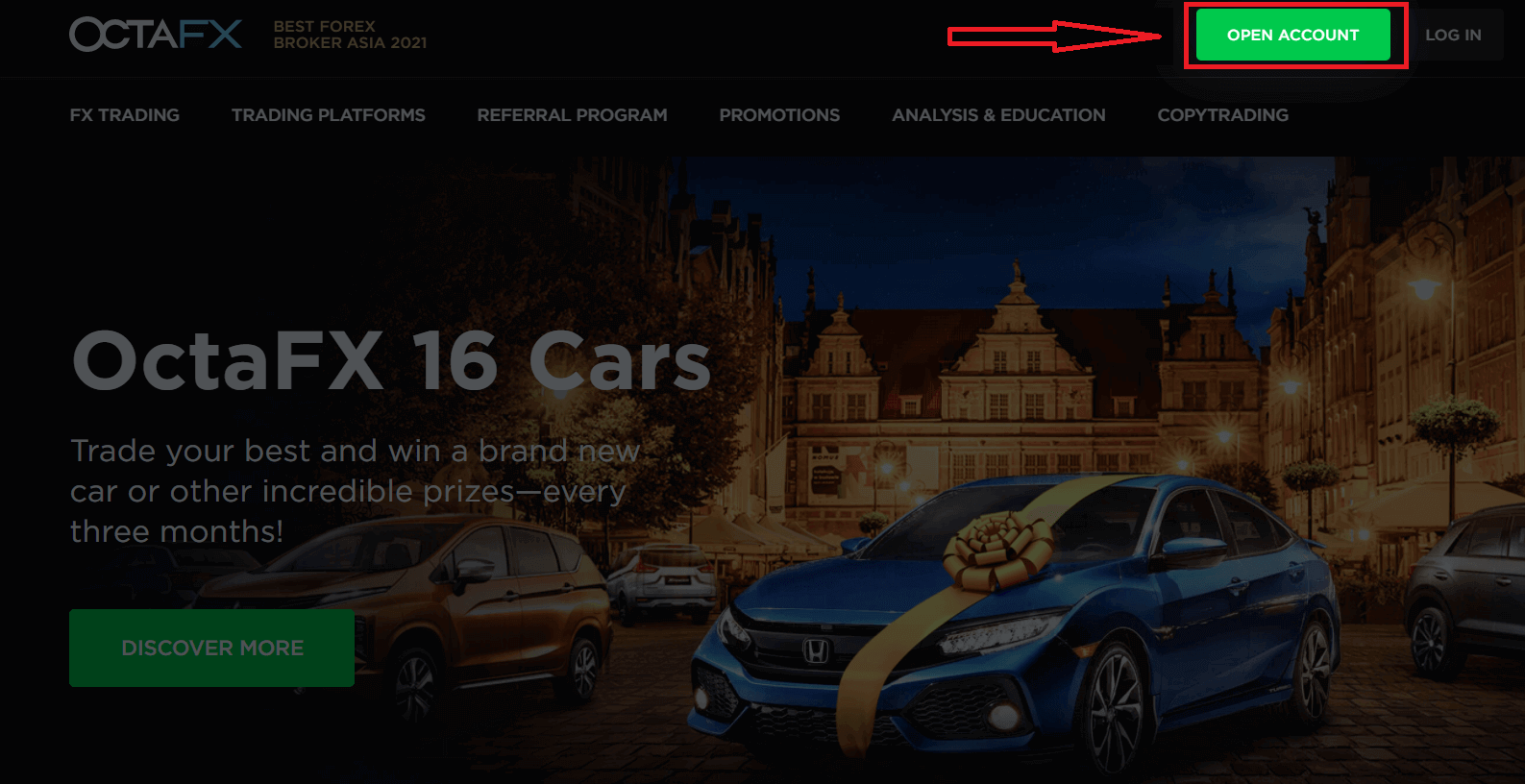
2. Udfyld dine oplysninger.
Efter at have trykket på knappen Åbn konto, vil du støde på en registreringsformular, der beder dig om at udfylde dine oplysninger. Når du har udfyldt dine oplysninger, skal du trykke på knappen Åbn konto under formularen. Hvis du har valgt at tilmelde dig med Facebook eller Google, skal du udfylde de manglende oplysninger og trykke på Fortsæt.
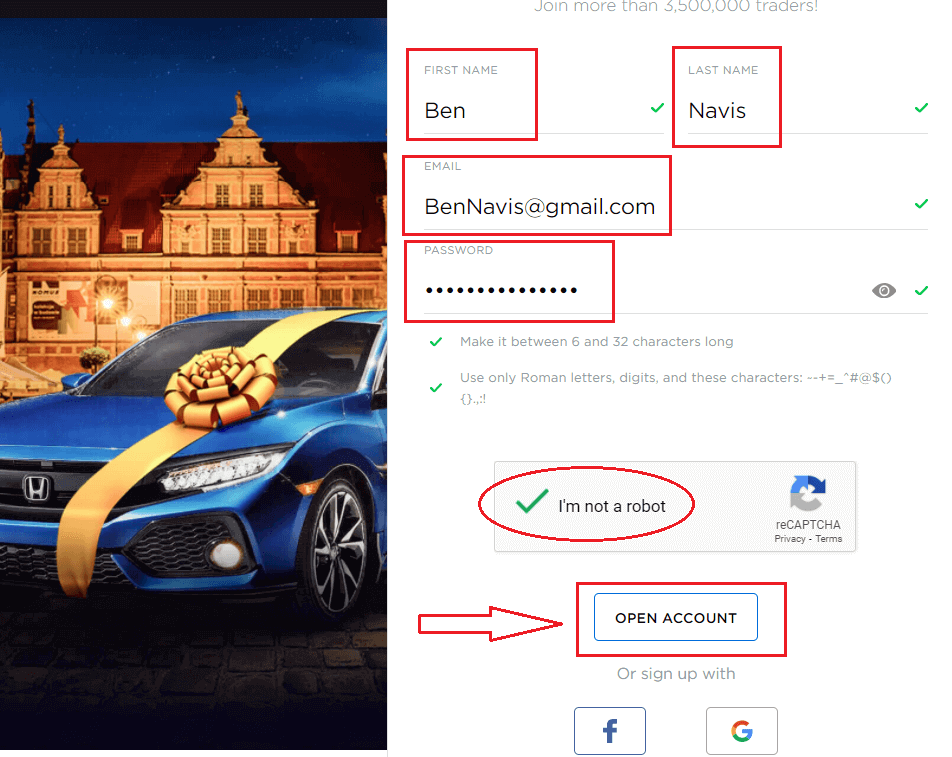
3. Bekræft din e-mailadresse.
Efter at have angivet dine oplysninger og indsendt formularen, vil du blive sendt en bekræftelses-e-mail. Når du har fundet og åbnet e-mailen, skal du trykke på Bekræft .
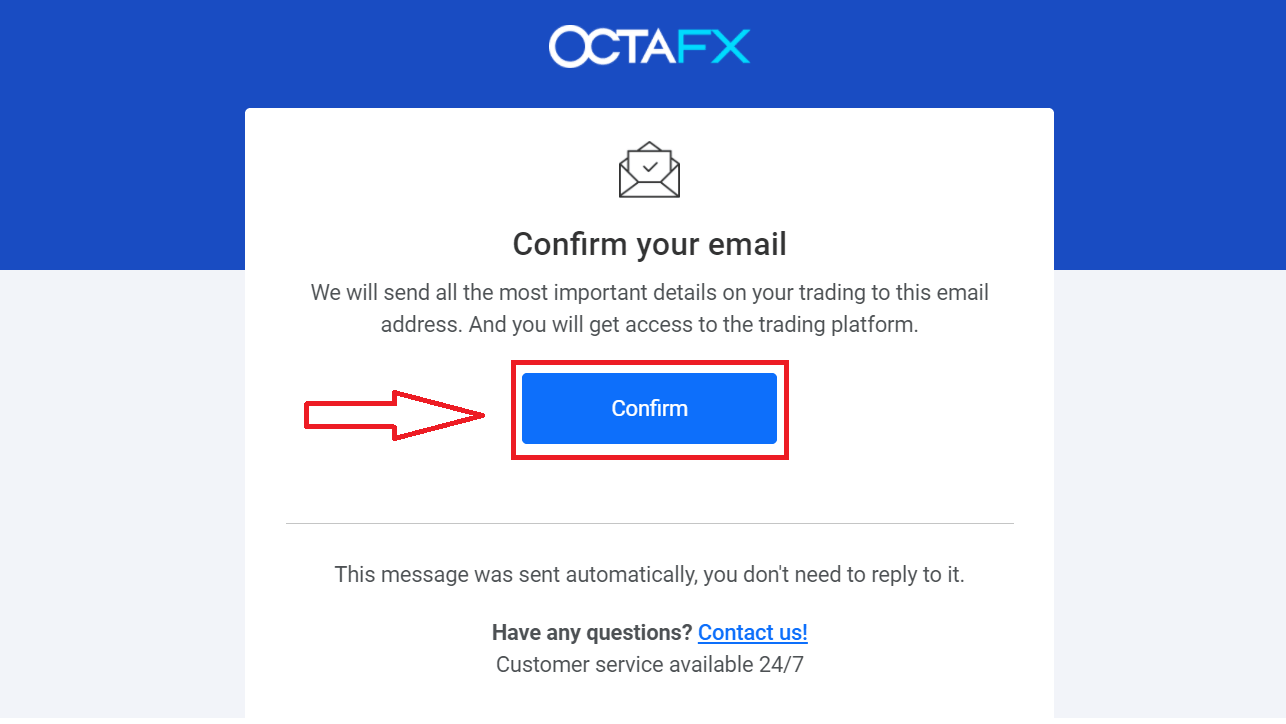
4. Udfyld dine personlige oplysninger.
Efter bekræftelse af din e-mail, vil du blive omdirigeret til vores hjemmeside for at udfylde dine personlige oplysninger. Oplysningerne skal være nøjagtige, relevante, opdaterede og underlagt KYC-standarder og verifikation. Bemærk venligst, at du skal være i en lovlig alder for at handle Forex.
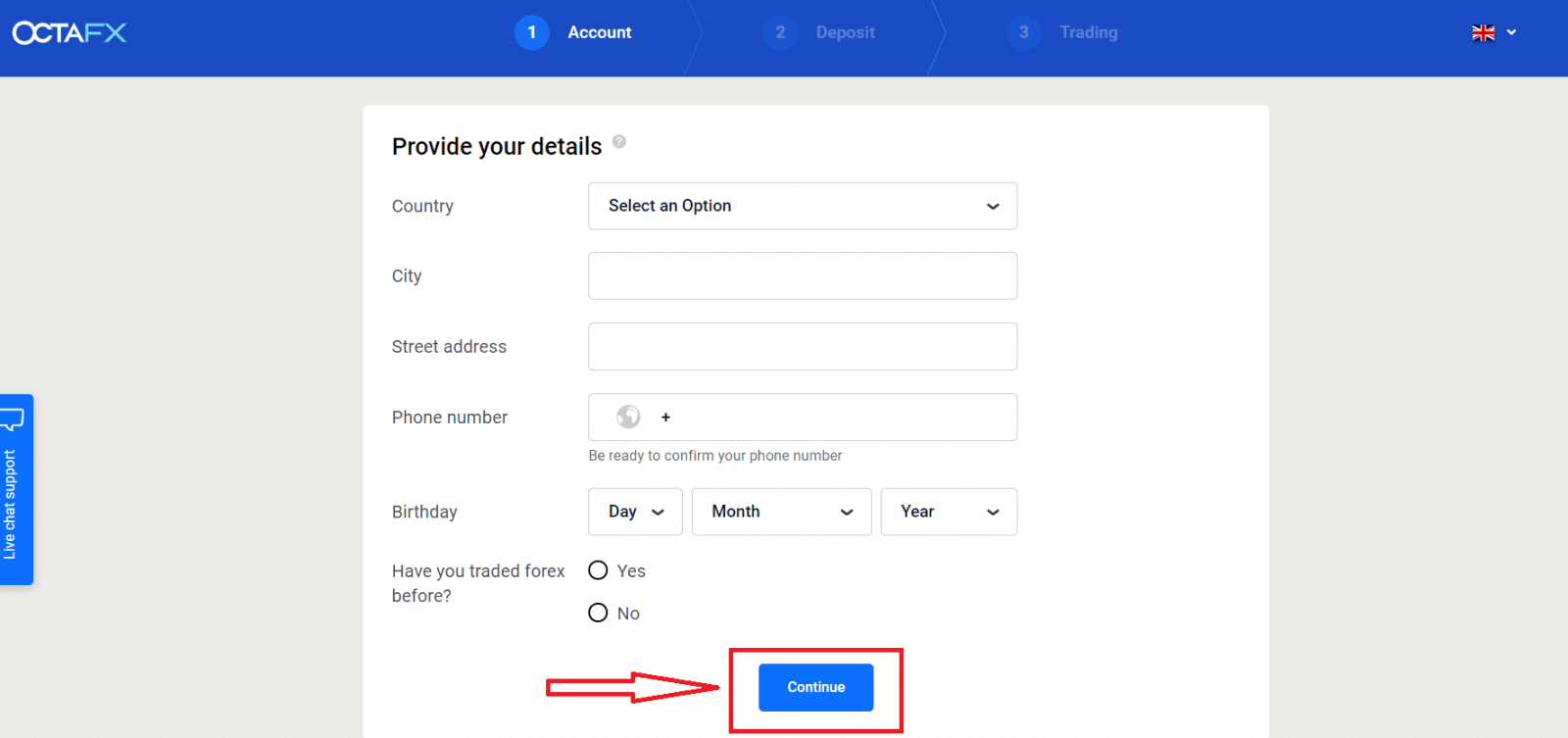
5. Vælg en handelsplatform.
Dernæst skal du vælge, hvilken handelsplatform du vil bruge. Bliv bedt om at vælge mellem enten en rigtig eller en demo-konto.
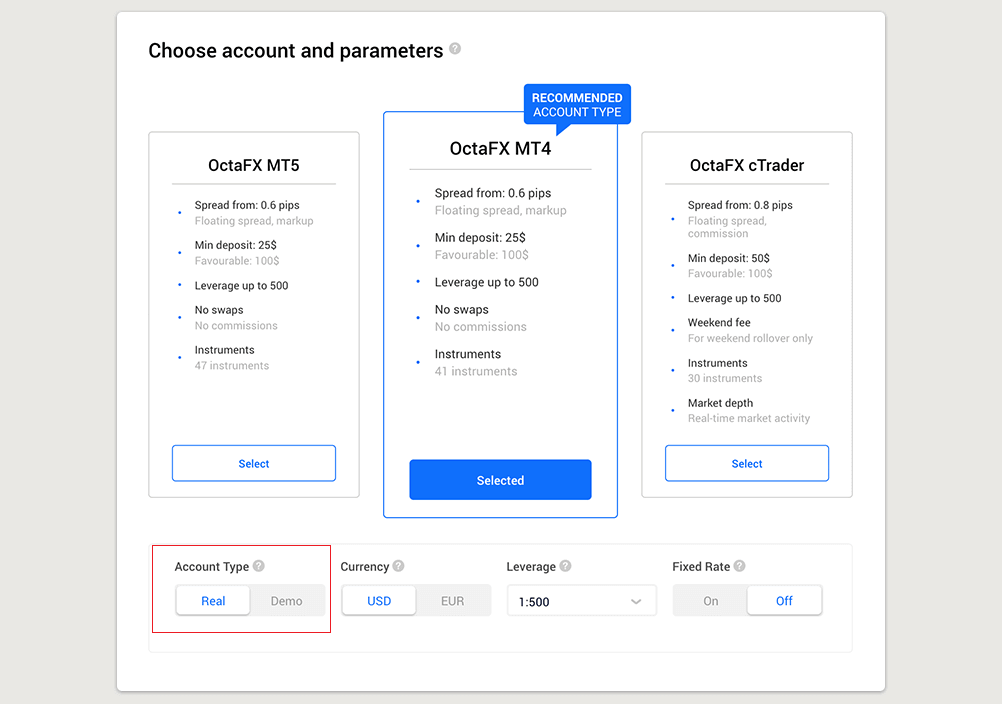
For at forstå, hvilken konto der er bedst for dig, bør du tjekke vores detaljerede sammenligning af Forex-konti og deres typer og sammenligne handelsplatformfunktioner fra Octa. De fleste kunder vælger typisk MT4-platformen.
Når du har valgt din ønskede platform, skal du vælge, om du vil åbne en ægte eller en gratis demokonto. En rigtig konto bruger rigtige penge, mens en demokonto giver dig mulighed for at bruge virtuel valuta uden risici.
Selvom du ikke kan hæve penge fra demokontoen, vil du være i stand til at øve strategier og stifte bekendtskab med platformen uden besvær.
6. Fuldfør kontovalg.
- Når du har valgt en platform, skal du trykke på Fortsæt for at afslutte din kontooprettelse.
- Du vil se en oversigt over din konto, herunder:
- Kontonummer
- Kontotype (demo eller ægte)
- Din kontos valuta (EUR eller USD)
- Udnyt (du kan altid ændre det på din konto senere)
- Nuværende saldo
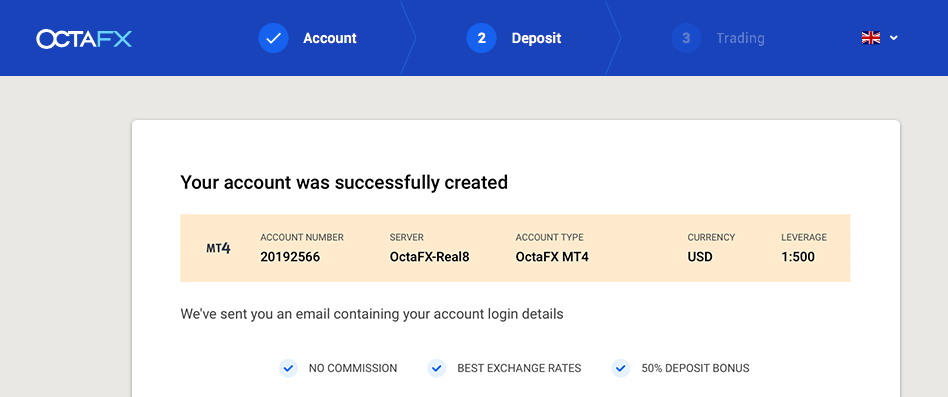
7. Foretag din første indbetaling og indsend et bekræftelsesdokument til udbetaling.
Du kan derefter foretage din første indbetaling, eller du kan først fuldføre bekræftelsesprocessen.
Bemærk venligst, at i henhold til vores AML- og KYC-politikker skal vores kunder bekræfte deres konti ved at levere de påkrævede dokumenter. Vi anmoder kun om ét dokument fra vores indonesiske kunder. Du skal tage et billede af din KTP eller SIM og indsende det. På denne måde bekræfter du, at du er eneindehaver af en handelskonto og sikrer ingen uautoriseret adgang.
Ved at følge ovenstående trin kan du oprette en handelskonto på Octa. For at begynde at handle, skal du starte indbetalingsprocessen.
Læs hvordan du indbetaler hos Octa.
Før du åbner en konto, er det vigtigt at sætte dig ind i disse oplysninger:
- Læs venligst kundeaftalen grundigt, inden du åbner en konto.
- Forex marginhandel indebærer betydelige risici. Før du går ind på Forex-markedet, skal du være opmærksom på de involverede risici.
- AML- og KYC-politikker er på plads for at beskytte konti mod uautoriseret adgang. For at sikre transaktioner kræver vi dokumentbekræftelse.
Sådan registrerer du dig med en Facebook-konto
Du har også en mulighed for at åbne din konto via web by Facebook, og du kan gøre det med nogle få enkle trin:1. Klik på Facebook-knappen
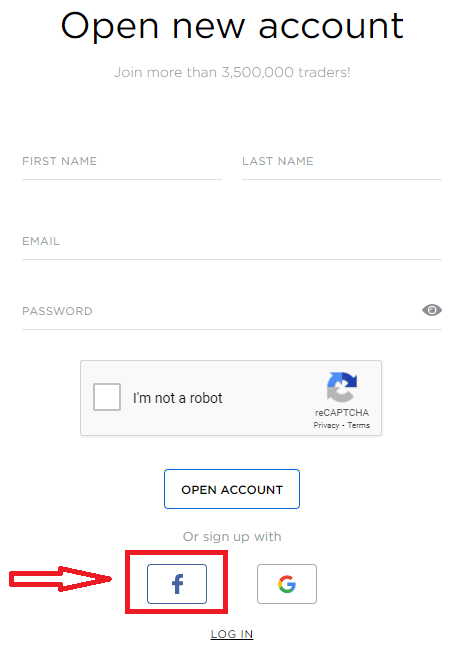
2. Facebook-loginvinduet åbnes, hvor du skal indtaste din e-mailadresse, som du brugte til at registrere dig på Facebook
3. Indtast adgangskoden fra din Facebook-konto
4. Klik på "Log ind"
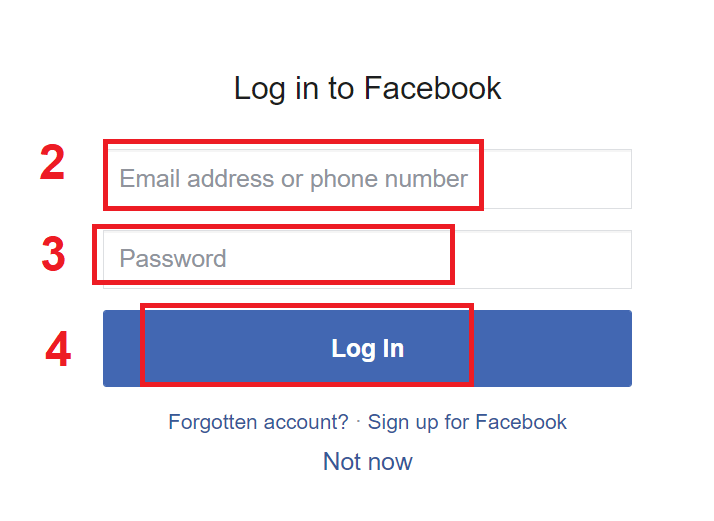
Når du har klikket på knappen "Log ind" , anmoder Octa om adgang til: Dit navn og profilbillede og e-mailadresse . Klik på Fortsæt...
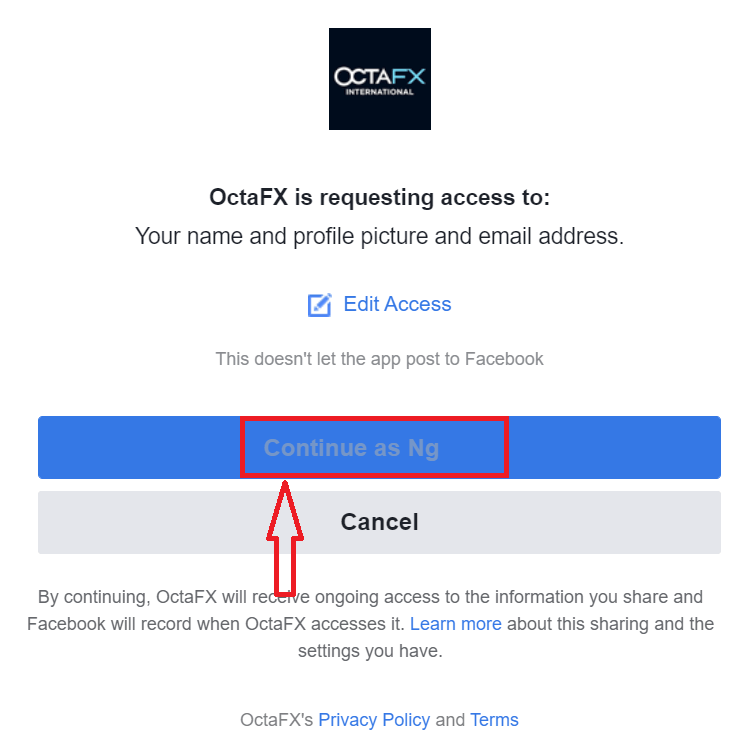
Derefter bliver du automatisk omdirigeret til Octa-platformen.
Sådan registrerer du dig med en Google+ konto
1. For at tilmelde dig med en Google+ konto skal du klikke på den tilsvarende knap i registreringsformularen. 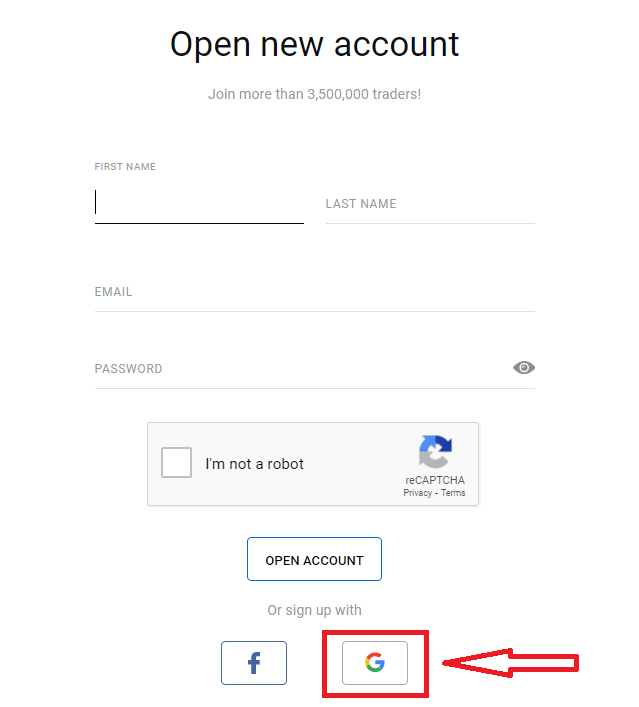
2. Indtast dit telefonnummer eller din e-mail i det nye vindue, der åbnes, og klik på "Næste".
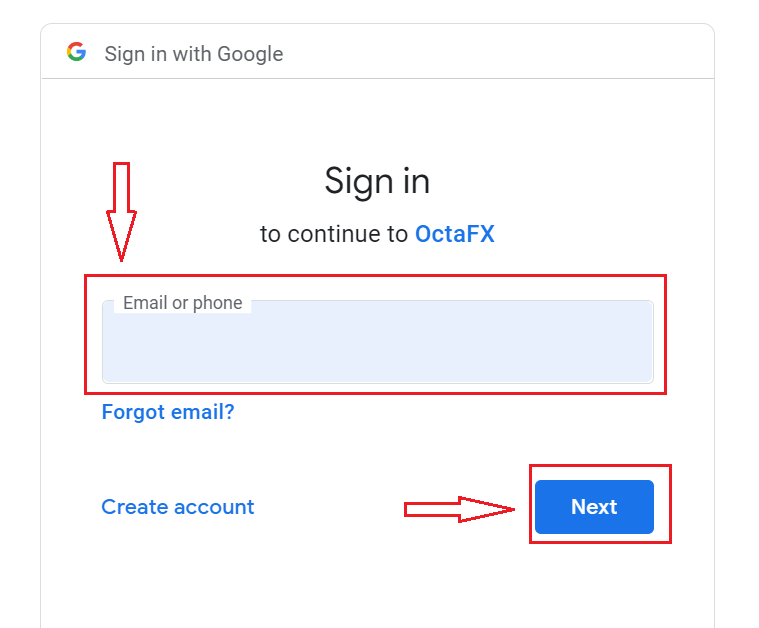
3. Indtast derefter adgangskoden til din Google-konto, og klik på "Næste".
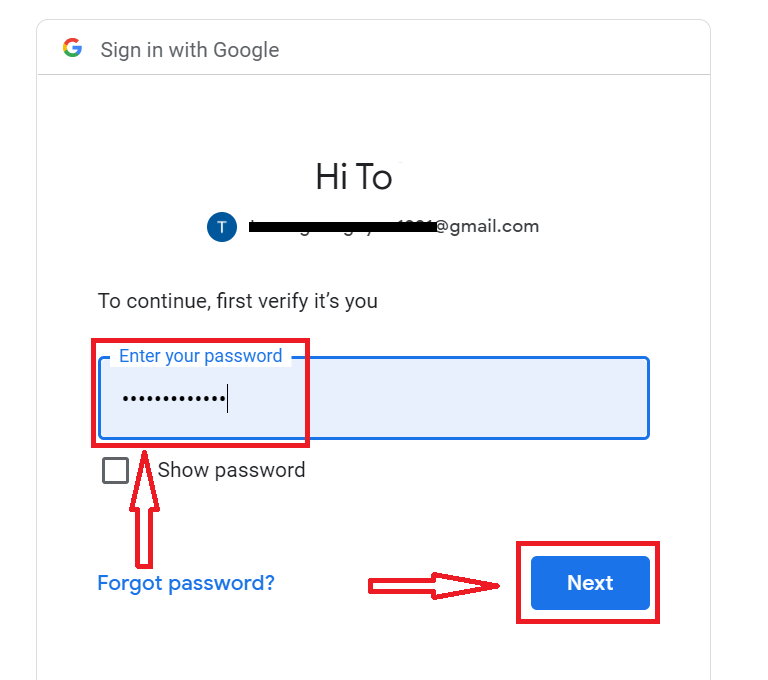
Derefter skal du følge instruktionerne sendt fra tjenesten til din e-mailadresse.
Octa Android app
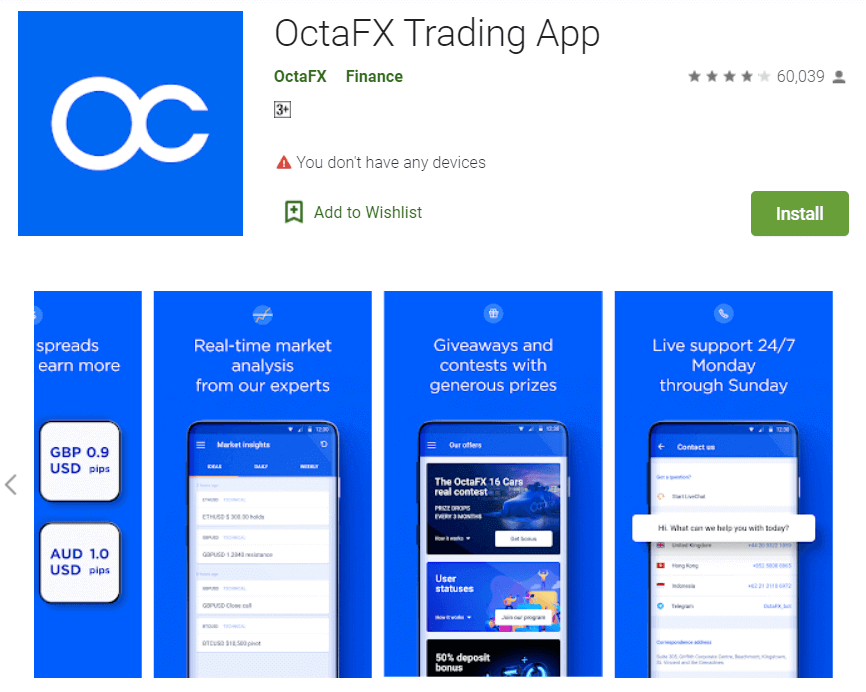
Hvis du har en Android-mobilenhed, skal du downloade den officielle Octa-mobilapp fra Google Play eller her . Du skal blot søge efter "Octa - Mobile Trading" app og downloade den på din enhed.
Den mobile version af handelsplatformen er nøjagtig den samme som webversionen af den. Derfor vil der ikke være nogen problemer med handel og overførsel af midler. Desuden anses Octa trading app til Android for at være den bedste app til online handel. Dermed har den en høj rating i butikken.
Ofte stillede spørgsmål om kontoåbning
Jeg har allerede en konto hos Octa. Hvordan åbner jeg en ny handelskonto?
- Log ind på dit personlige område med din registrerings-e-mailadresse og adgangskode til det personlige område.
- Klik på knappen Opret konto til højre for afsnittet Mine konti, eller klik på Handelskonti, og vælg Åbn rigtig konto eller Åbn demokonto.
Hvilken type konto skal jeg vælge?
Det afhænger af den foretrukne handelsplatform og de handelsinstrumenter, du gerne vil handle. Du kan sammenligne kontotyper her . Hvis du har brug for det, kan du åbne en ny konto senere.
Hvilken gearing skal jeg vælge?
Du kan vælge 1:1, 1:5, 1:15, 1:25, 1:30, 1:50, 1:100, 1:200 eller 1:500 gearing på MT4, cTrader eller MT5. Gearing er virtuel kredit givet til kunden af virksomheden, og den ændrer dine marginkrav, dvs. jo højere forholdet er, jo lavere margin skal du bruge for at åbne en ordre. For at vælge den rigtige gearing til din konto kan du bruge vores Forex-beregner. Gearing kan ændres senere i dit personlige område.
Sådan handler du Forex på Octa
Sådan starter du Forex Trading
1. Når du åbner applikationen, vil du se en login-formular, som du skal udfylde med dit login og din adgangskode. Vælg den rigtige server for at logge ind på din rigtige konto og demoserveren for din demokonto.
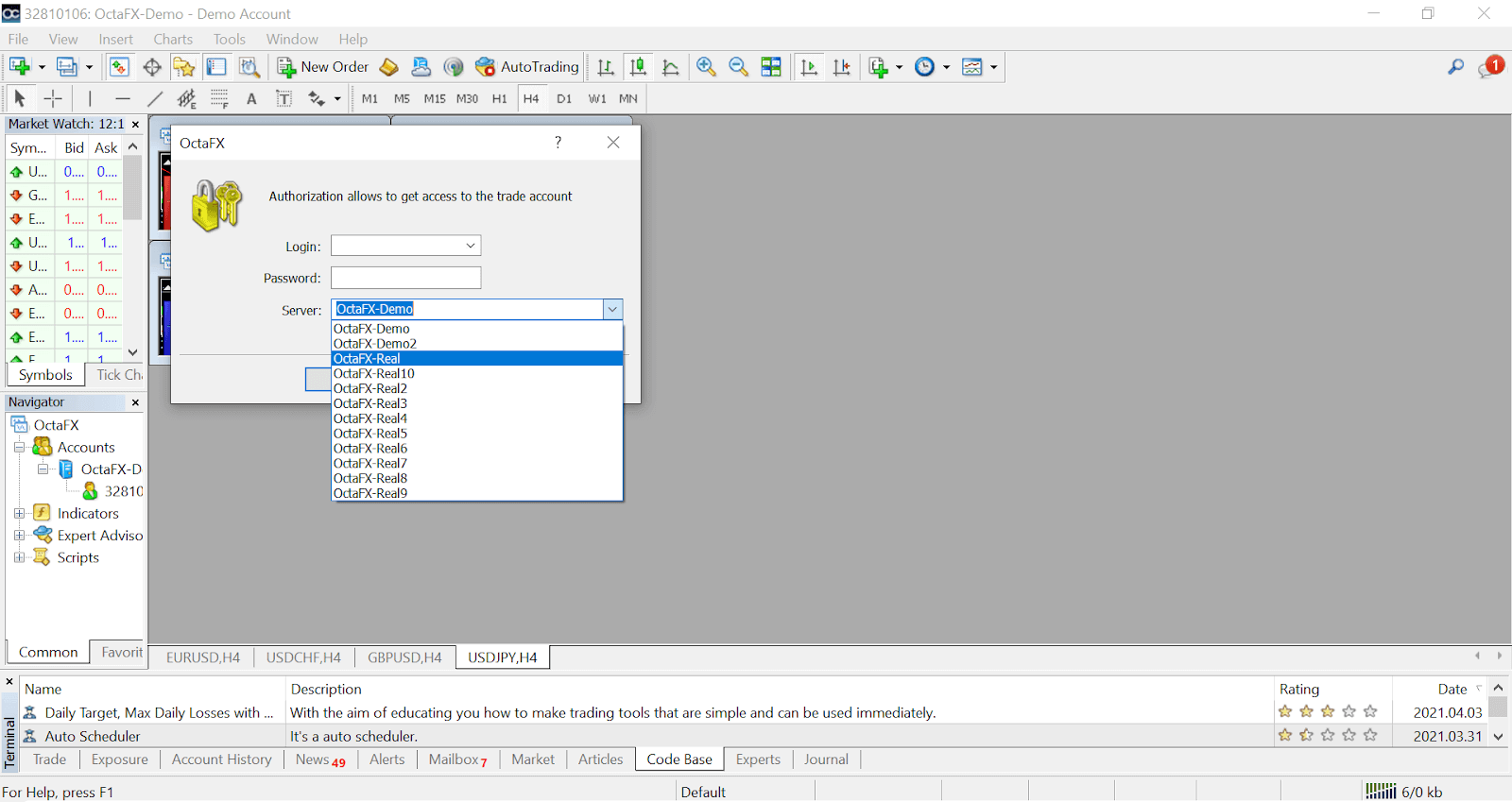
2. Bemærk venligst, at hver gang du åbner en ny konto, så send dig en e-mail, der indeholder kontoens login (kontonummer) og adgangskode.
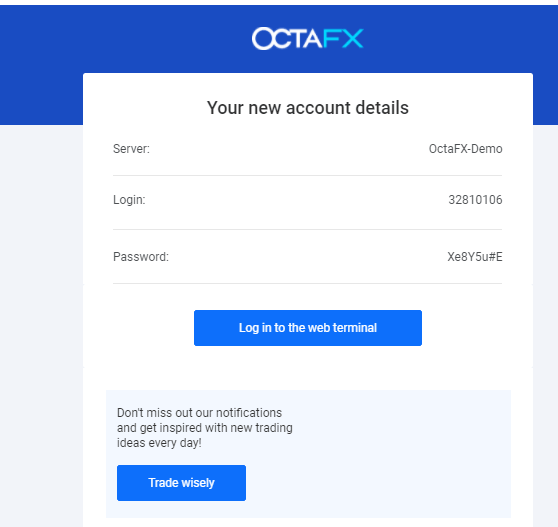
Efter at have logget ind, bliver du omdirigeret til MetaTrader-platformen. Du vil se et stort diagram, der repræsenterer et bestemt valutapar.
3. Øverst på skærmen finder du en menu og en værktøjslinje. Brug værktøjslinjen til at oprette en ordre, ændre tidsrammer og få adgang til indikatorer.
MetaTrader 4 Menu Panel
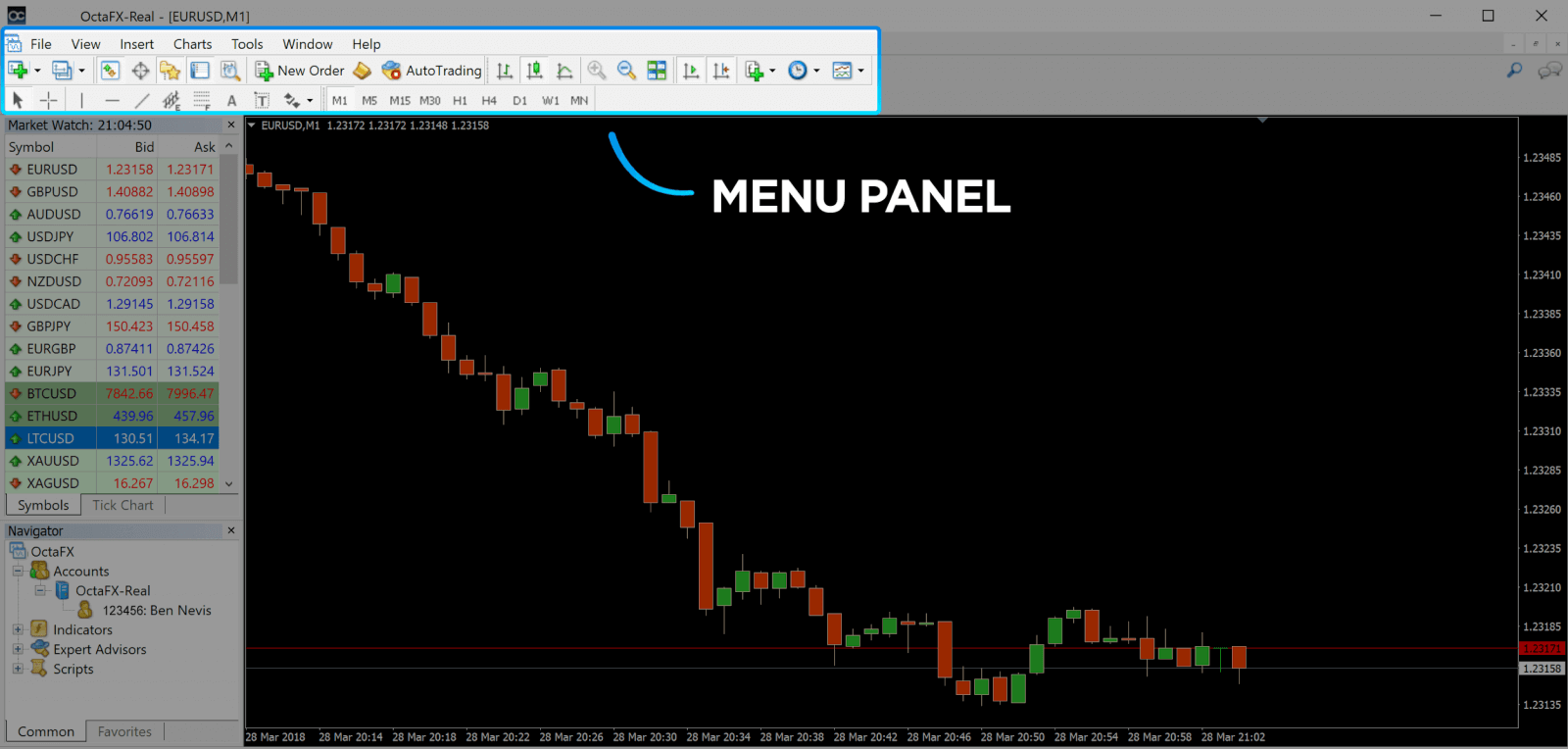
4. Market Watch kan findes i venstre side, som viser forskellige valutapar med deres bud og udbudspriser.

5. Udbudsprisen bruges til at købe en valuta, og buddet er til salg. Under udbudsprisen kan du se Navigator , hvor du kan administrere dine konti og tilføje indikatorer, ekspertrådgivere og scripts.
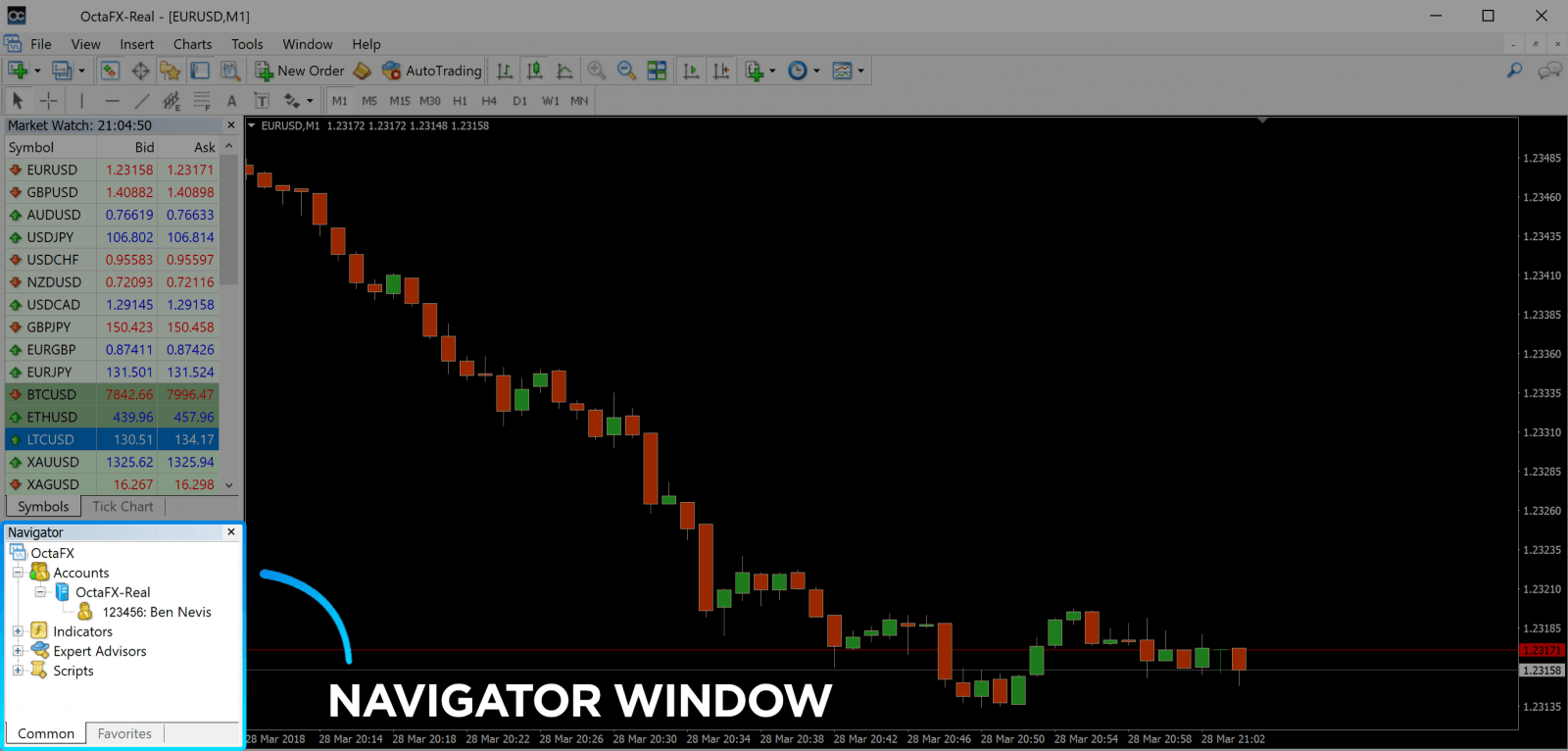
MetaTrader Navigator
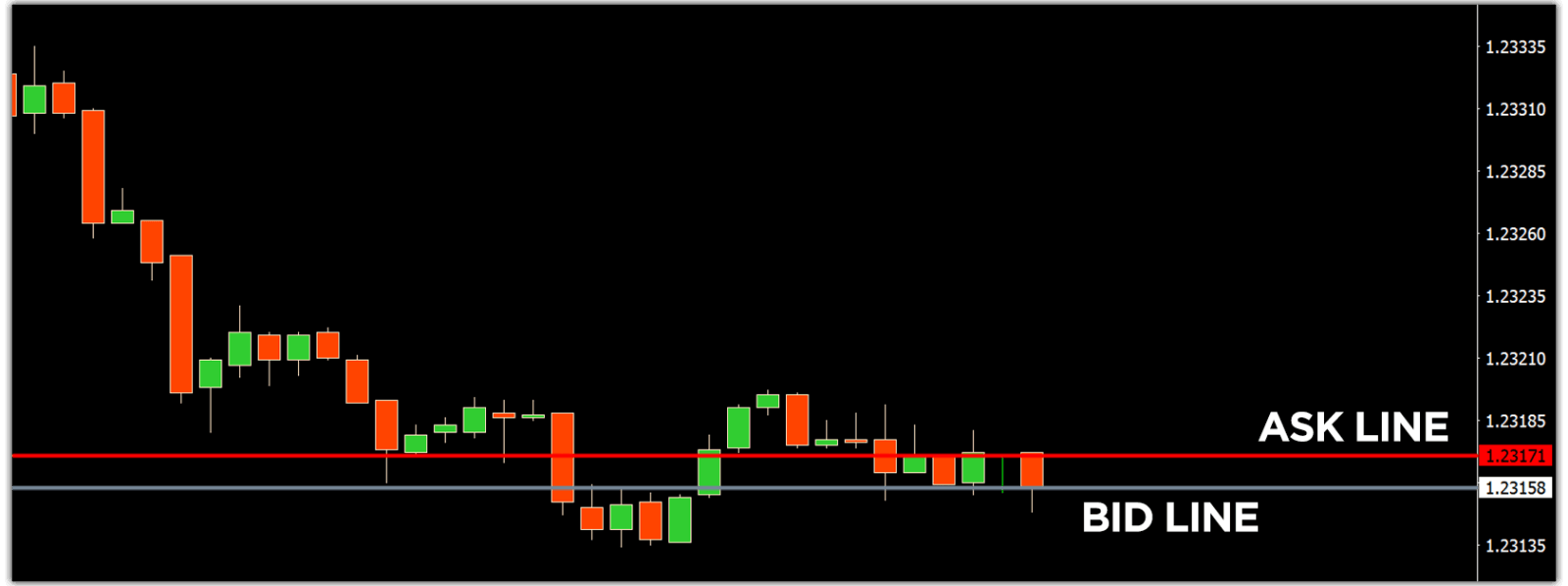
MetaTrader 4 Navigator for spørge- og budlinjer
6. Nederst på skærmen kan du finde Terminalen , som har flere faner til at hjælpe dig med at holde styr på de seneste aktiviteter, inklusive handel, kontohistorik, advarsler, postkasse, eksperter, journal og så videre. For eksempel kan du se dine åbnede ordrer på fanen Handel, inklusive symbolet, handelsindgangspris, stop loss-niveauer, take profit-niveauer, lukkekurs og profit eller tab. Fanen Kontohistorik indsamler data fra aktiviteter, der er sket, herunder lukkede ordrer.
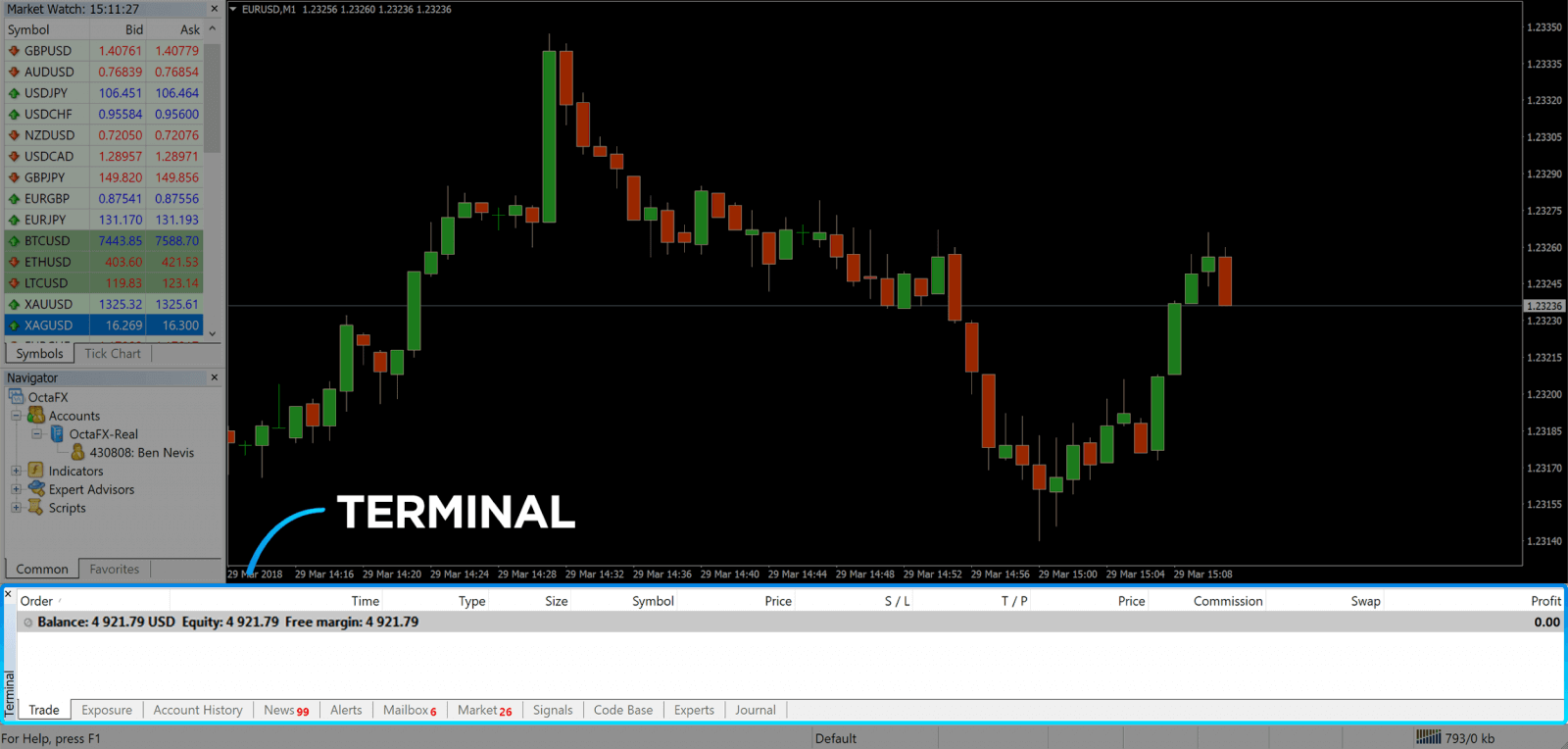
7. Diagramvinduet angiver den aktuelle markedstilstand og salgs- og budlinjerne. For at åbne en ordre skal du trykke på knappen Ny ordre på værktøjslinjen eller trykke på Market Watch-parret og vælge Ny ordre.
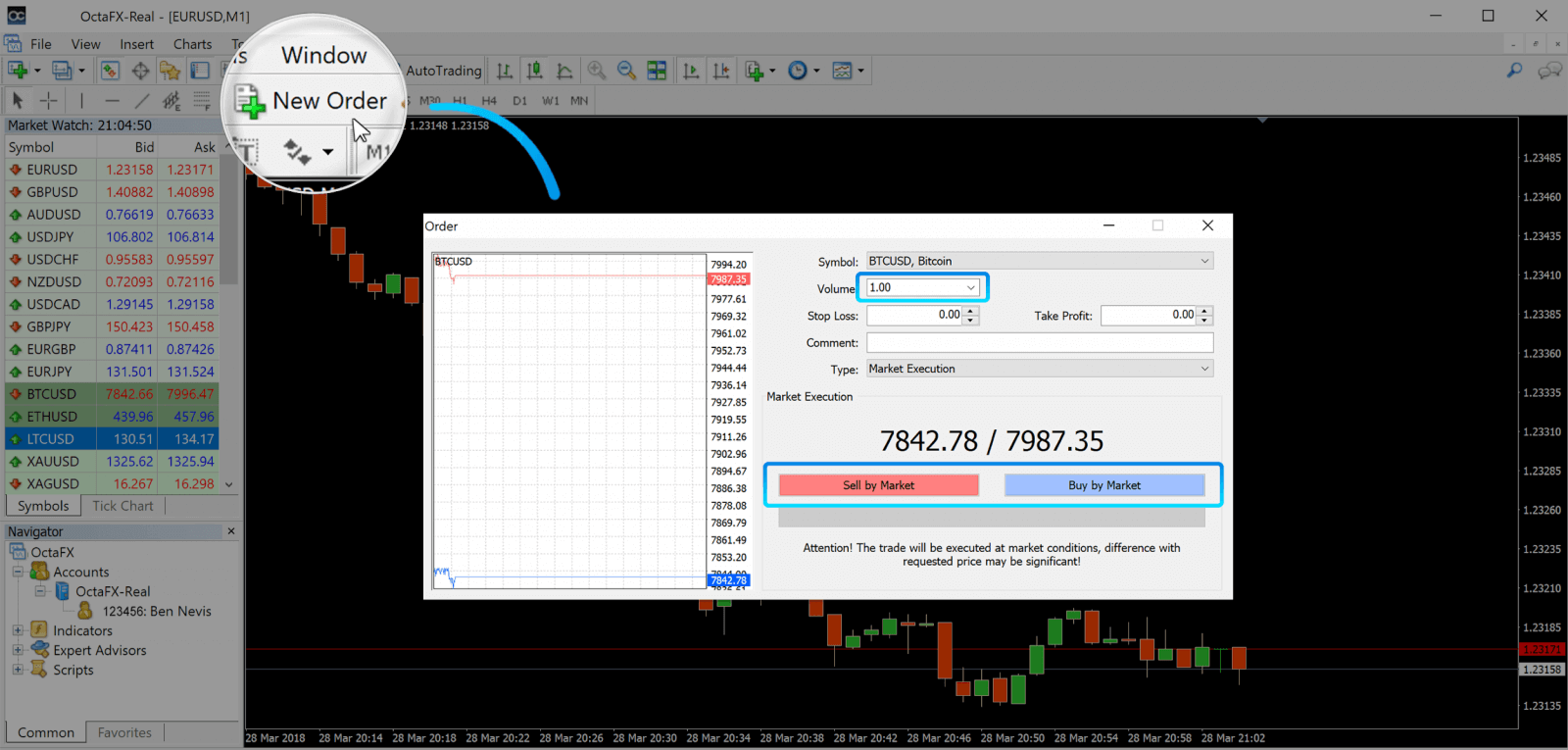
I vinduet, der åbnes, vil du se:
- Symbol , indstilles automatisk til det handelsaktiv, der vises på diagrammet. For at vælge et andet aktiv skal du vælge et fra rullelisten. Lær mere om Forex trading sessioner.
- Volume , som repræsenterer partistørrelsen. 1,0 er lig med 1 parti eller 100.000 enheder—profit Calculator fra Octa.
- Du kan indstille Stop Loss og Take Profit på én gang eller ændre handlen senere.
- Ordretypen kan enten være Market Execution (en markedsordre) eller Pending Order, hvor den erhvervsdrivende kan angive den ønskede indgangspris.
- For at åbne en handel skal du klikke på enten Sælg efter marked eller Køb efter marked knapperne.
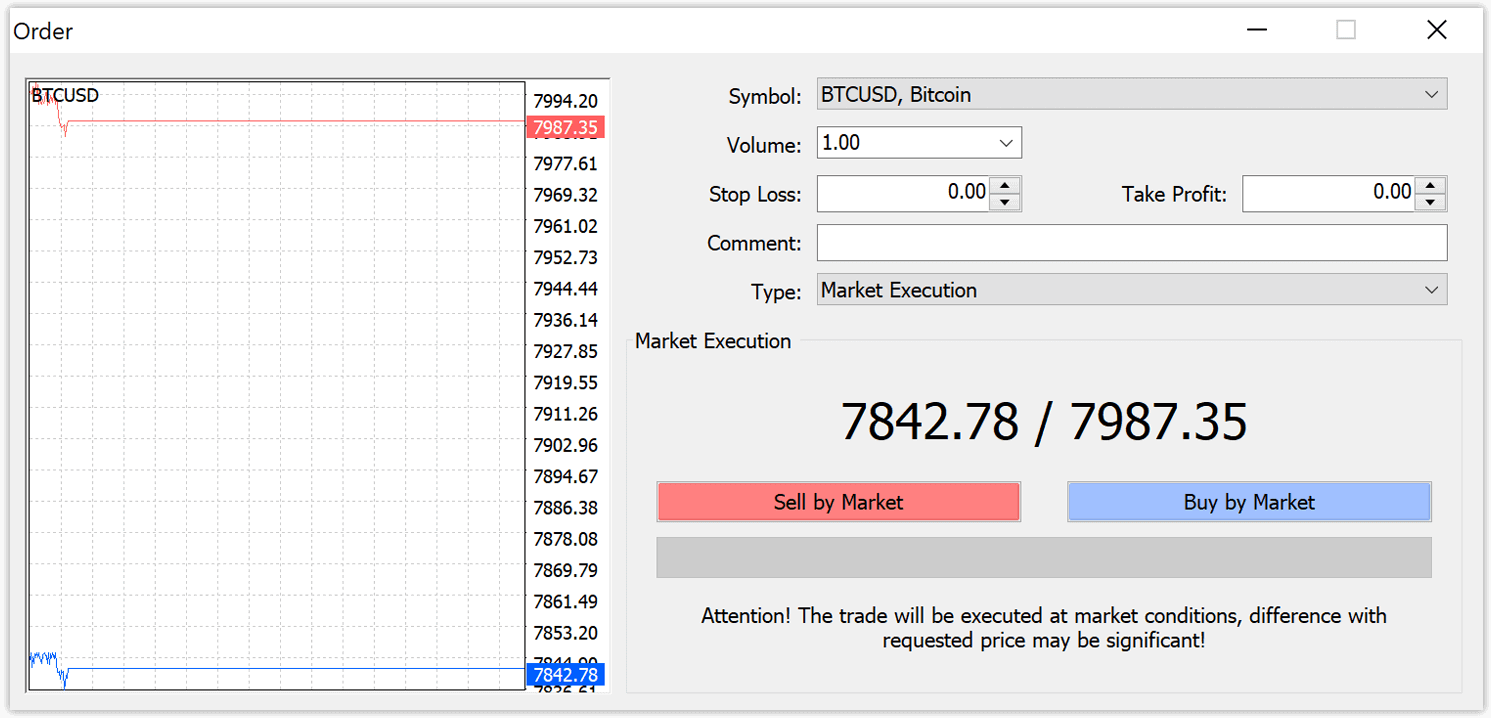
- Køb ordrer åbne ved udbudskursen (rød linje) og tæt ved budprisen (blå linje). Handlende køber for mindre og ønsker at sælge for mere. Sælgordrer åbner ved budprisen og lukker ved udbudskursen. Du sælger for mere og ønsker at købe for mindre. Du kan se den åbnede ordre i terminalvinduet ved at trykke på fanen Handel. For at lukke ordren skal du trykke på ordren og vælge Luk ordre. Du kan se dine lukkede ordrer under fanen Kontohistorik.
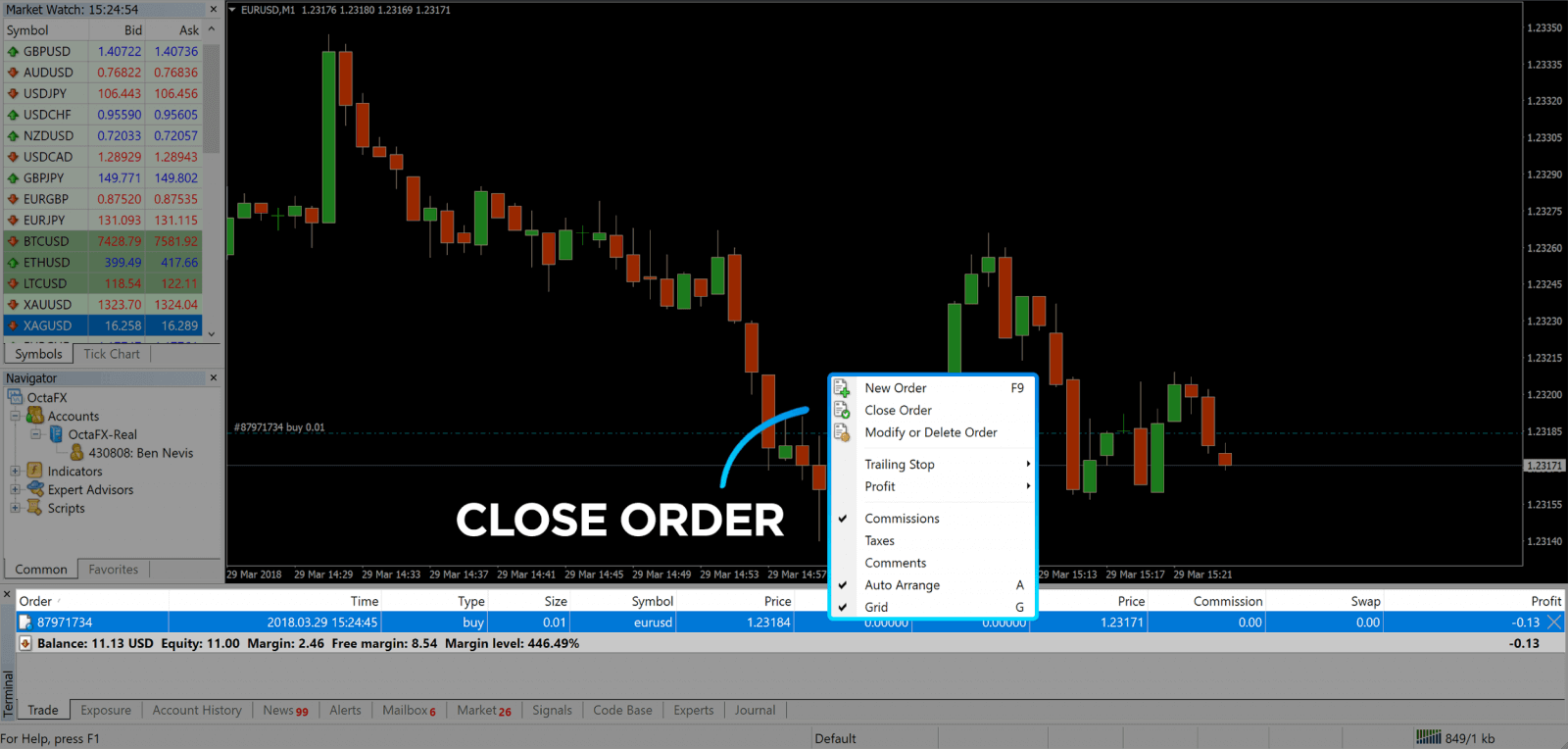
På denne måde kan du åbne en handel på MetaTrader 4. Når du kender formålet med hver enkelt knap, vil det være nemt for dig at handle på platformen. MetaTrader 4 tilbyder dig masser af tekniske analyseværktøjer, der hjælper dig med at handle som en ekspert på Forex-markedet.
Ofte stillede spørgsmål om Octa Trading
Hvad er din spredning? Tilbyder du fast spredning?
Octa tilbyder flydende spreads, der varierer alt efter markedssituationen. Vores mål er at give dig gennemsigtige priser og de strammeste spreads, vi kan uden at pålægge yderligere kommission. Octa videregiver simpelthen den bedste bud/udbudspris, vi modtager fra vores likviditetspulje, og vores spread afspejler præcist, hvad der er tilgængeligt på markedet. Den største fordel ved et flydende spread i forhold til et fast spread er, at det ofte er lavere end gennemsnittet, men du kan forvente, at det udvides ved markedsåbning, under rollover på (servertid), under større nyhedsudgivelser eller perioder med høj volatilitet. Vi leverer også fremragende faste spreads på USD-baserede par, som tilbyder forudsigelige omkostninger og er ideelle til langsigtet investeringsplanlægning. Du kan tjekke minimum, typiske og aktuelle spreads for alle handelsinstrumenter på vores Spreads og betingelser side.
Hvordan ændrer det flydende spredning sig i løbet af dagen?
Det flydende spænd varierer i løbet af dagen afhængigt af handelssessionen, likviditeten og volatiliteten. Det har en tendens til at være mindre stramt ved markedsåbningen på mandag, når nyheder med stor effekt udsendes, og på andre tidspunkter med høj volatilitet.
Har du gencitater?
Nej, det gør vi ikke. En requote opstår, når forhandleren på den anden side af handlen indstiller en udførelsesforsinkelse, hvor prisen ændres. Som en ikke-handlende skrivebordsmægler udligner Octa simpelthen alle ordrer hos likviditetsudbyderne, der skal udføres ved deres slutning.
Har du glidning på dine platforme?
Skridning er en lille bevægelse i udførelsesprisen, der kan opstå på grund af manglende likviditet bag den anmodede pris, eller når den er blevet taget af andre handlendes ordrer. Det kan også ske på grund af markedsgab. Skridning bør indregnes som en af risiciene ved handel med en ECN-mægler, da det ikke kan garantere, at din ordre vil blive udført til den anmodede pris. Vores system er dog sat op til at udfylde ordrer til den næstbedste tilgængelige pris, når der sker glidning. Vær opmærksom på, at glidning kan være både positiv og negativ, og Octa kan ikke påvirke denne faktor.
Garanterer du stopordrer?
Som ECN-mægler kan Octa ikke garantere opfyldning til den ønskede takst. Efter at være blevet udløst, bliver en ventende ordre en markedsordre og udfyldes til den bedst tilgængelige pris, som primært afhænger af markedsforholdene, tilgængelig likviditet, handelsmønster og volumen.
Er det muligt at tabe mere, end jeg har indbetalt? Hvad hvis min kontosaldo bliver negativ?
Nej, Octa tilbyder beskyttelse mod negativ saldo, så hver gang din saldo bliver negativ, justerer vi den automatisk til nul.
Beskyttelse af negativ balance
Octas topprioritet er at gøre din handelsoplevelse fantastisk, det er derfor, uanset hvilke risici der er, vil vi bakke dig op: Vores risikostyringssystem sikrer, at kunden ikke kan tabe mere, end han oprindeligt investerede. Hvis din saldo bliver negativ på grund af Stop Ud vil Octa kompensere beløbet og bringe din kontosaldo tilbage til nul.Octa garanterer, at din risiko kun er begrænset til de midler, du har indsat på din konto. Vær opmærksom på, at dette ikke inkluderer eventuelle gældsbetalinger fra kunden. Således er vores kunder beskyttet mod tab ud over den oprindelige indbetaling til Octas-omkostninger. Du kan læse mere i vores Kundeaftale.
Hvor meget margin kræves der for at åbne min ordre?
Det afhænger af valutaparret, volumen og kontogearing. Du kan bruge vores handelsberegner til at beregne din nødvendige margin. Når du åbner en hedge-position (låst eller modsat), vil der ikke være behov for yderligere margin, men hvis din frie margin er negativ, vil du ikke være i stand til at åbne en hedge-ordre.
Min ordre blev ikke udført korrekt. Hvad skal jeg gøre?
Med markedsudførelse kan vi ikke garantere udfyldning til den ønskede sats for alle dine positioner (se venligst Om ECN-handel for flere detaljer). Men hvis du er i tvivl, eller hvis du ønsker en individuel gennemgang af dine ordrer, er du altid velkommen til at skrive en detaljeret klage og sende den til [email protected]. Vores handelsoverholdelsesafdeling vil undersøge din sag, give dig et hurtigt svar og foretage rettelser til kontoen, hvis det er relevant.
Har du nogen provision?
MT4 og MT5 provision er inkluderet i vores spreads som mark-up. Der pålægges intet ekstra gebyr. Vi opkræver handelskommission på cTrader. Se halv-omdrejningskommissionssatser
Hvilke handelsteknikker og -strategier kan jeg bruge?
Vores kunder er velkomne til at bruge enhver handelsstrategi, inklusive, men ikke begrænset til, skalpering, hedging, nyhedshandel, martingale samt enhver ekspertrådgiver, med den eneste undtagelse er arbitrage.
Tillader du hedging/scalping/nyhedshandel?
Octa tillader scalping, hedging og andre strategier, hvis ordrerne er afgivet i overensstemmelse med vores kundeaftale. Bemærk dog, at arbitragehandel ikke er tilladt. Hvilke værktøjer har du for mig til at spore store nyhedsudgivelser og tider med høj markedsvolatilitet?
Du er velkommen til at bruge vores økonomiske kalender for at blive informeret om kommende udgivelser, og vores Forex News-side for at lære mere om de seneste markedsbegivenheder. Du kan forvente høj markedsvolatilitet, når begivenheden med topprioritet er ved at finde sted.
Hvad er et prisgab, og hvordan påvirker det mine ordrer?
Et prisgab betyder følgende:
- Den aktuelle budpris er højere end udbudskursen på det forrige tilbud;
- eller Nuværende udbudspris er lavere end buddet fra det foregående tilbud
- Hvis dit Stop Loss er inden for prisgabet, vil ordren blive lukket med den første pris efter gapet.
- Hvis den afventende ordrepris og Take Profit-niveau er inden for prisgabet, vil ordren blive annulleret.
- Hvis Take Profit-ordreprisen er inden for prisgabet, vil ordren blive eksekveret af dens pris.
- Køb Stop og Sælg Stop afventende ordrer vil blive udført med den første pris efter prisgabet. Købs- og salgsgrænse afventende ordrer vil blive udført af ordrens pris.
For eksempel: bud er angivet som 1,09004, og bud er 1,0900. I det næste flueben er bud 1,09012 og bud er 1,0902:
- Hvis din salgsordre har stop loss-niveau på 1.09005, vil ordren blive lukket på 1.0902.
- Hvis dit Take Profit-niveau er 1,09005, vil ordren blive lukket kl. 1,0900.
- Hvis din Køb Stop-ordrepris er 1,09002 med take profit på 1,09022, vil ordren blive annulleret.
- Hvis din Buy Stop-pris er 1,09005, åbnes ordren på 1,0902.
- Hvis din købsgrænsepris er 1,09005, vil ordren blive åbnet ved 1,0900.